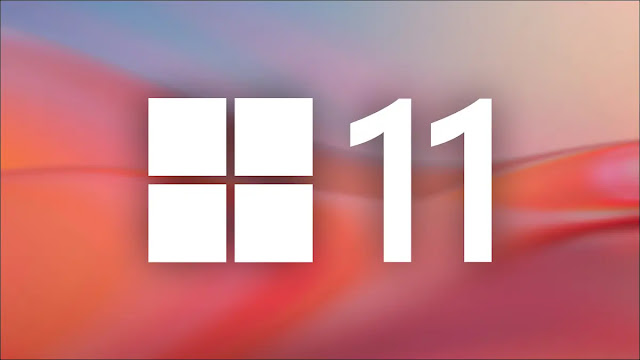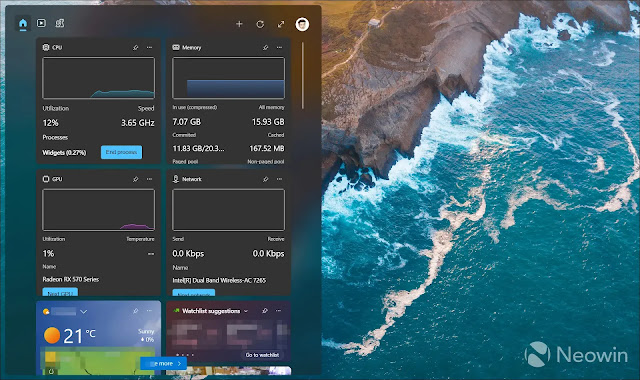هل سبق لك أن قمت بتشغيل مدير المهام (Task Manager) لمعرفة عدد الموارد التي يستهلكها جهاز الكمبيوتر الخاص بك؟ الآن هناك طريقة أسهل. بفضل عناصر واجهة المستخدم (Widgets) الجديدة التي أضافتها Microsoft إلى Windows 11، أصبحت هذه البيانات على بُعد نقرة واحدة، حيث يمكنها الآن وضعها في علبة عناصر واجهة المستخدم الخاصة بك.
يحصل Windows 11 على مجموعة من الأدوات الجديدة التي يمكنها عرض الرسوم البيانية مثل استخدام وحدة المعالجة المركزية CPU واستخدام ذاكرة الوصول العشوائي RAM واستخدام وحدة معالجة الرسومات GPU ، بالإضافة إلى الأرقام الدقيقة لمقدار الأجهزة المستخدمة ومدى صعوبة تشغيلها. في السابق، كانت كل هذه البيانات متاحة فقط للنظر إليها في "إدارة المهام Task Manager"، أو بالانتقال إلى علامة التبويب "الأداء Performance"، أو من خلال "شريط اللعبة Game Bar". الآن، على الرغم من أن هذه البيانات متاحة في لوحة الأدوات، كما هو موضح في لقطة الشاشة أدناه من Neowin.
يحصل Windows 11 على مجموعة من الأدوات الجديدة التي يمكنها عرض الرسوم البيانية مثل استخدام وحدة المعالجة المركزية CPU واستخدام ذاكرة الوصول العشوائي RAM واستخدام وحدة معالجة الرسومات GPU ، بالإضافة إلى الأرقام الدقيقة لمقدار الأجهزة المستخدمة ومدى صعوبة تشغيلها. في السابق، كانت كل هذه البيانات متاحة فقط للنظر إليها في "إدارة المهام Task Manager"، أو بالانتقال إلى علامة التبويب "الأداء Performance"، أو من خلال "شريط اللعبة Game Bar". الآن، على الرغم من أن هذه البيانات متاحة في لوحة الأدوات، كما هو موضح في لقطة الشاشة أدناه من Neowin.
هذا ليس شيئًا يقتصر على المطلعين فقط. بل إنه تغيير يجب أن يتم طرحه للجميع في غضون الأيام أو الأسابيع القليلة القادمة. لإضافتها إلى درج الأدوات، ما عليك سوى فتحها- إذا كانت متوفرة، يجب أن ترى إشعارًا صغيرًا يخبرك بالتحقق من بعض الأدوات الجديدة التي تمت إضافتها للتو. بعد ذلك، عند إضافة الأدوات، ابحث فقط عن خيار CPU / GPU / RAM، اعتمادًا على ما تريد إضافته، أو إذا كنت تريد إضافة الثلاثة.
بمجرد الانتهاء من ذلك، ستتمكن من تتبع أداء نظامك باستخدام Widget tray.